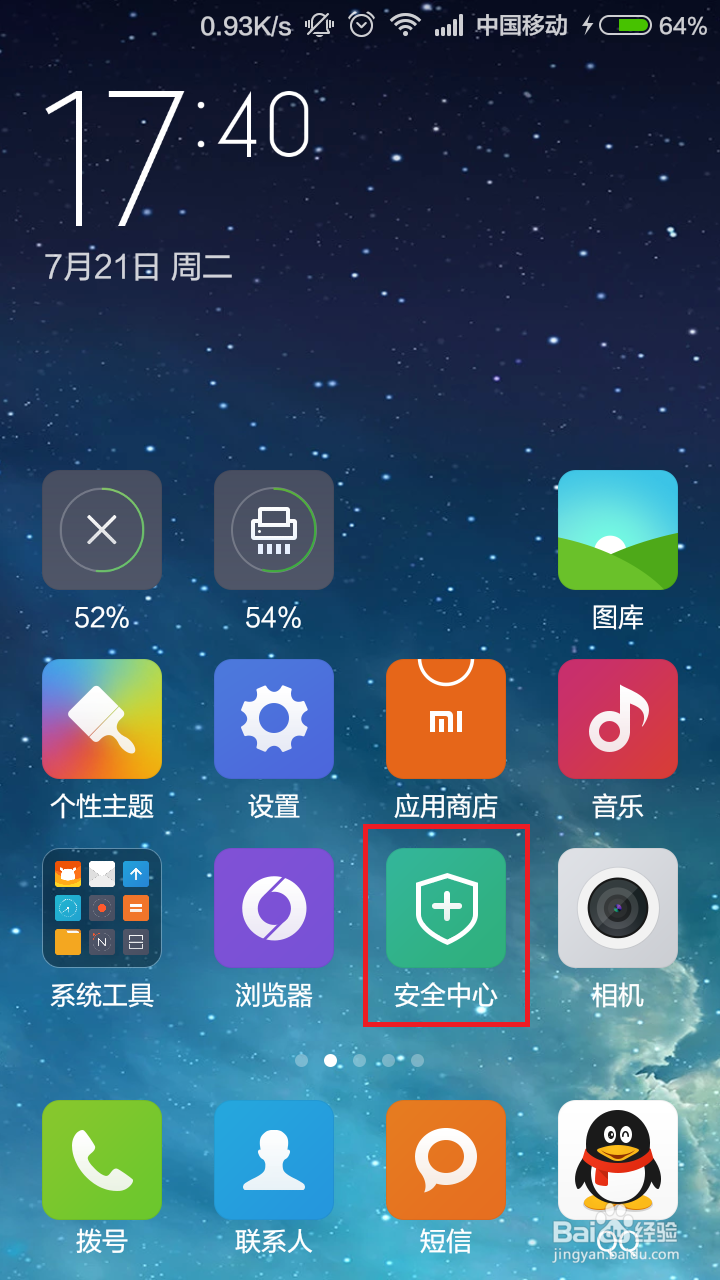使用安卓手机的小伙伴们都清楚,在使用手机的过程中,如果不及时清理内存的话,手机会越用越卡,不过小授炬块翎米手机最近推出了一个新的功能,那就是强力清理模式,具体该怎么使用这个模式饪验踉猓呢?欢迎大家速来围观我的经验啦。

工具/原料
MIUI 6系统
将强力清理模式放到手机桌面上(1)
1、首先,请大家将自己手机上的MIUI 6系统更新到最新版本,因为只有在最新版本的系统中(开发内测版本)才支持强力清理功能。系统更新完毕之后,点击桌面中的“设置”菜单,进入手机系统设置主界面。

2、进入手机设置应用主界面中后,将应用界面一直向下拉,找到并点击设置应用中的“安全中心”设置项目,点击进入安全中心的设置界面。
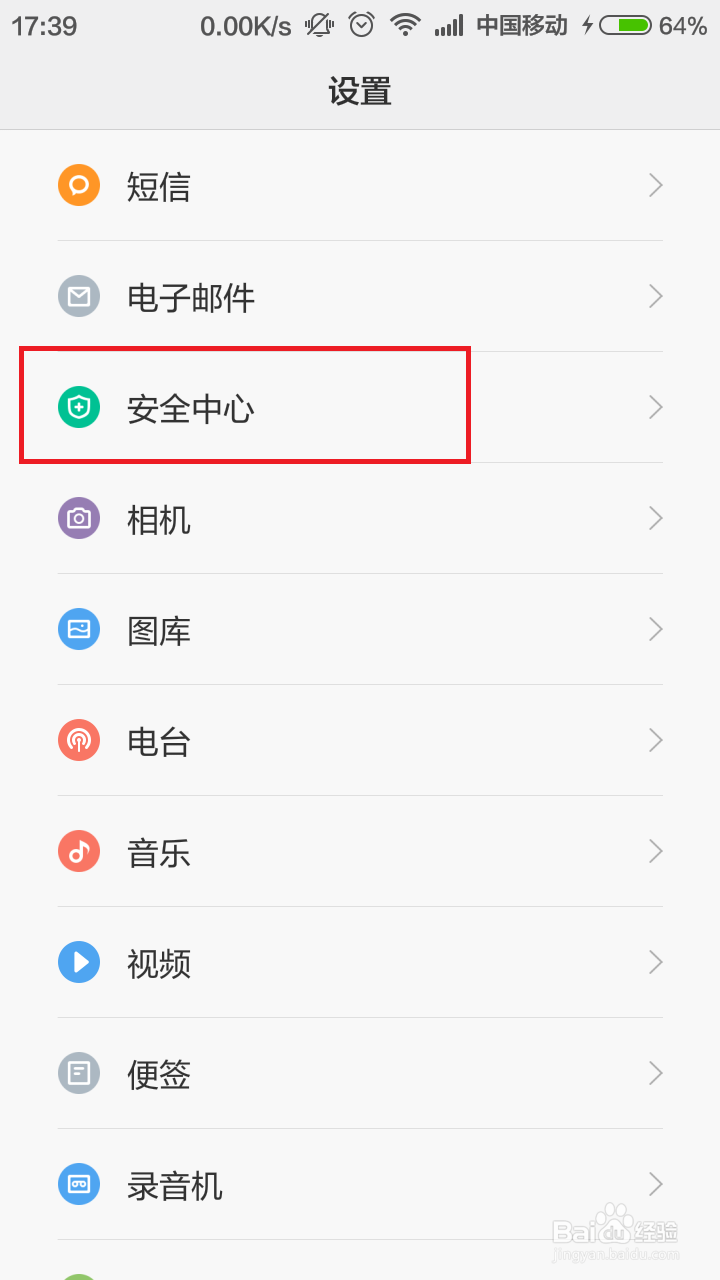
3、进入安全中心设置界面以后,点击选择“添加桌面快捷方式”菜单选项,在这里我们可以选择要添加的功能到桌面菜单。
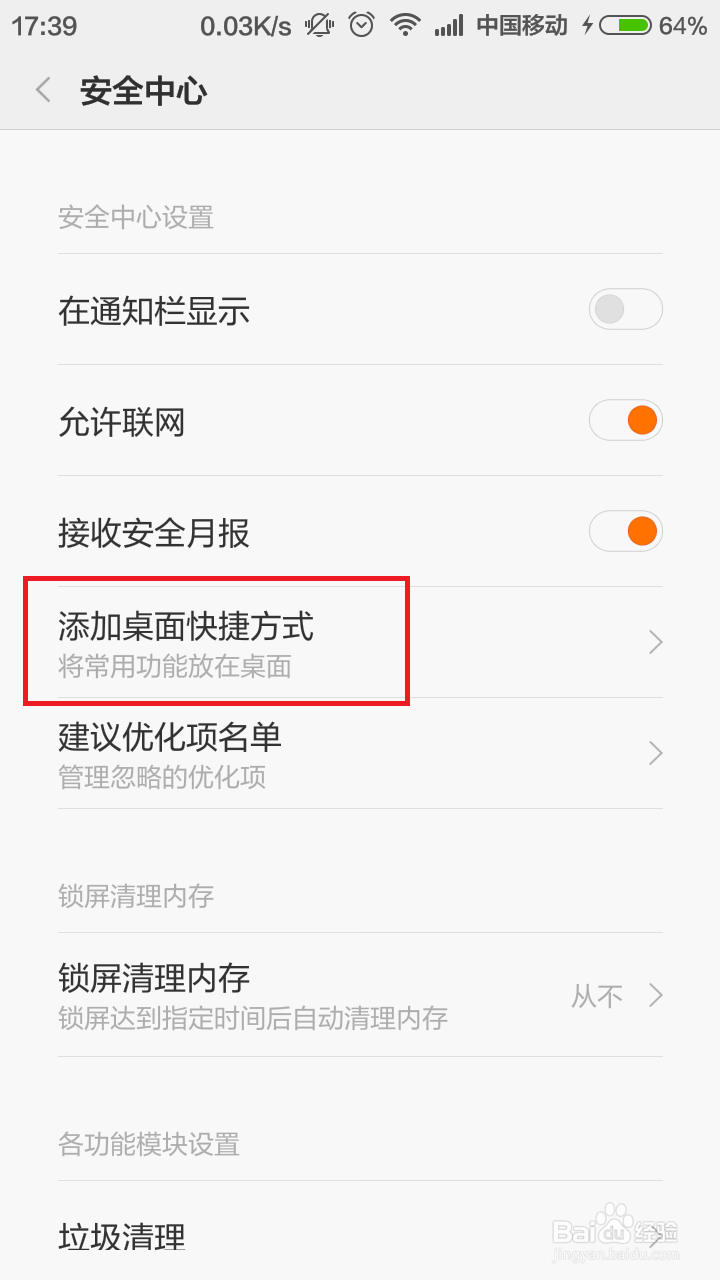
4、接下来,我们能看到“强力清理”功能按钮目前处于关闭状态,但是一键清理功能已经显示在了桌面上,将强力清理功能按钮打开即可。

5、将强力清理按钮添加到桌面上以后,我们就会在桌面菜单上看到有一个清理标志的图标,点击该图标就可以开始一键清理手机系统,释放手机内存。

将强力清理模式放到手机桌面上(2)
1、除了我们上面所述的方法,我们还可以使用另外一种比较快捷的方法,将强力清理按钮放置到桌面上,点击系统中的“安全中心”应用,进入安全中心应用主界面。
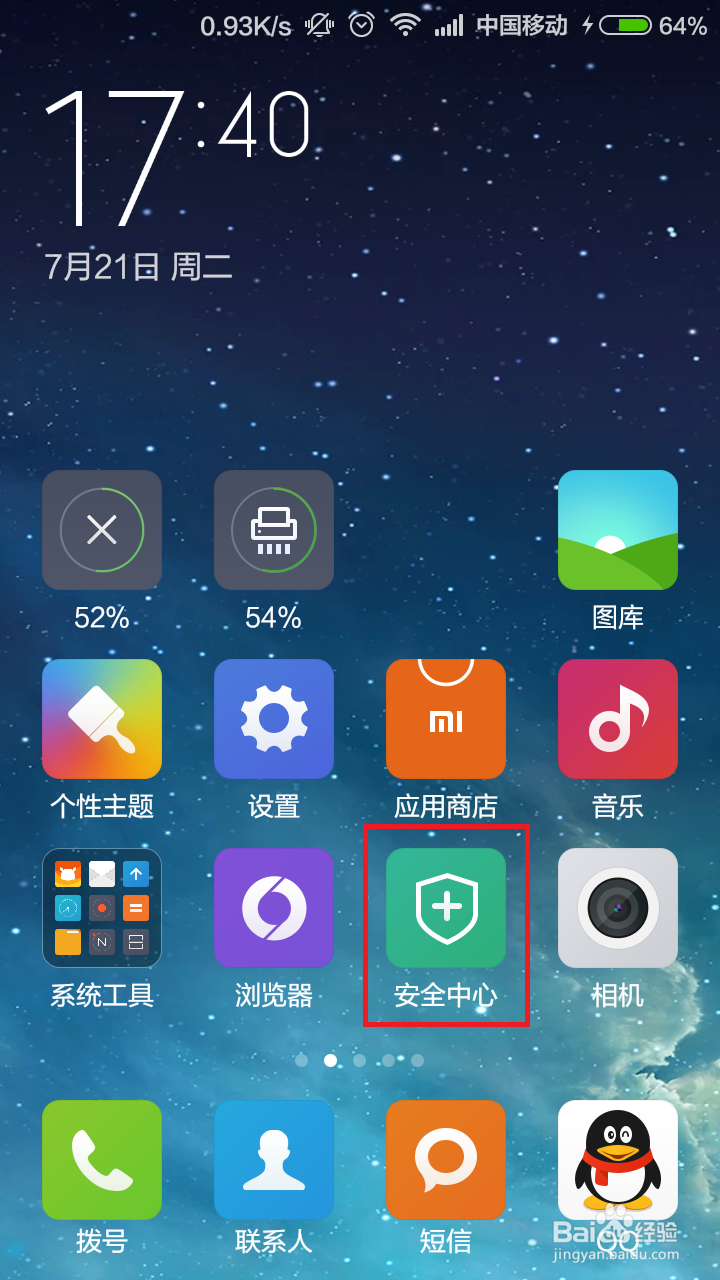
2、进入系统安全中心主界面以后,点击界面右上角的设置按钮,就可以进入安全中心的设置页面啦。
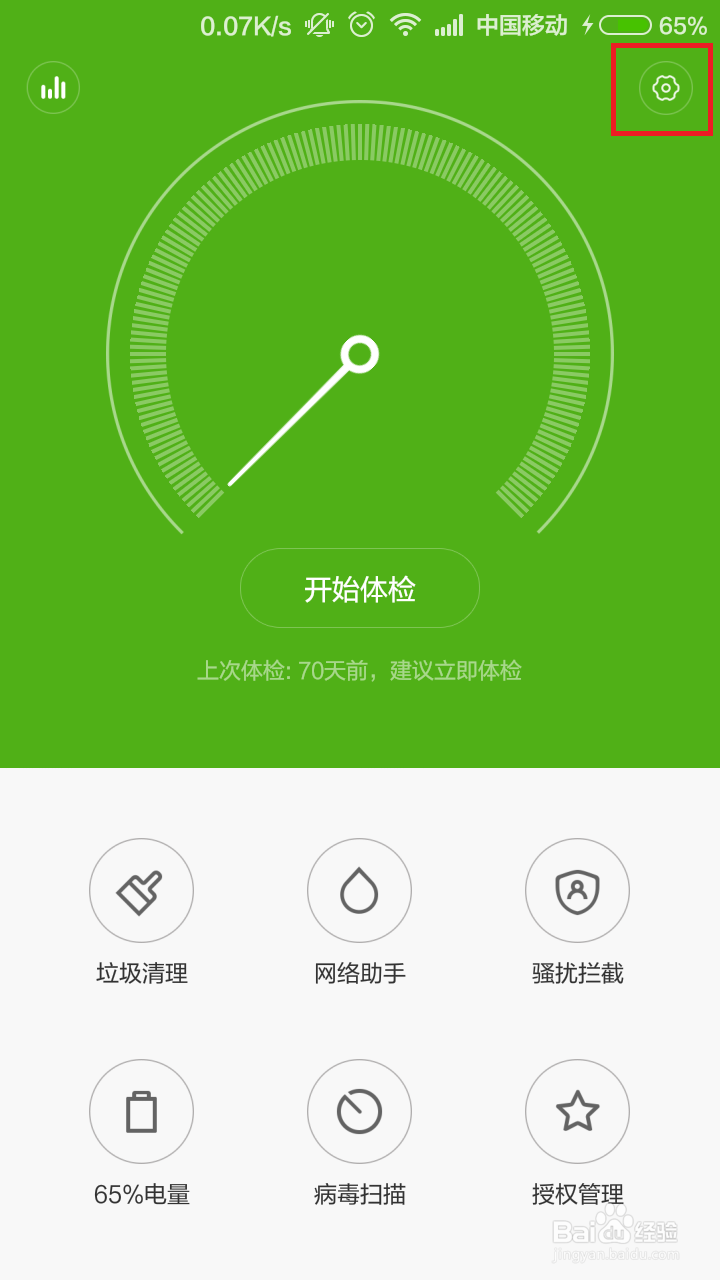
3、在安全中心的设置页面中,我们就会看到和上一个栏目中一模一样的设置项目,同样的道理,我们在添加桌面快捷方式中,将强力清理按钮添加至桌面即可。
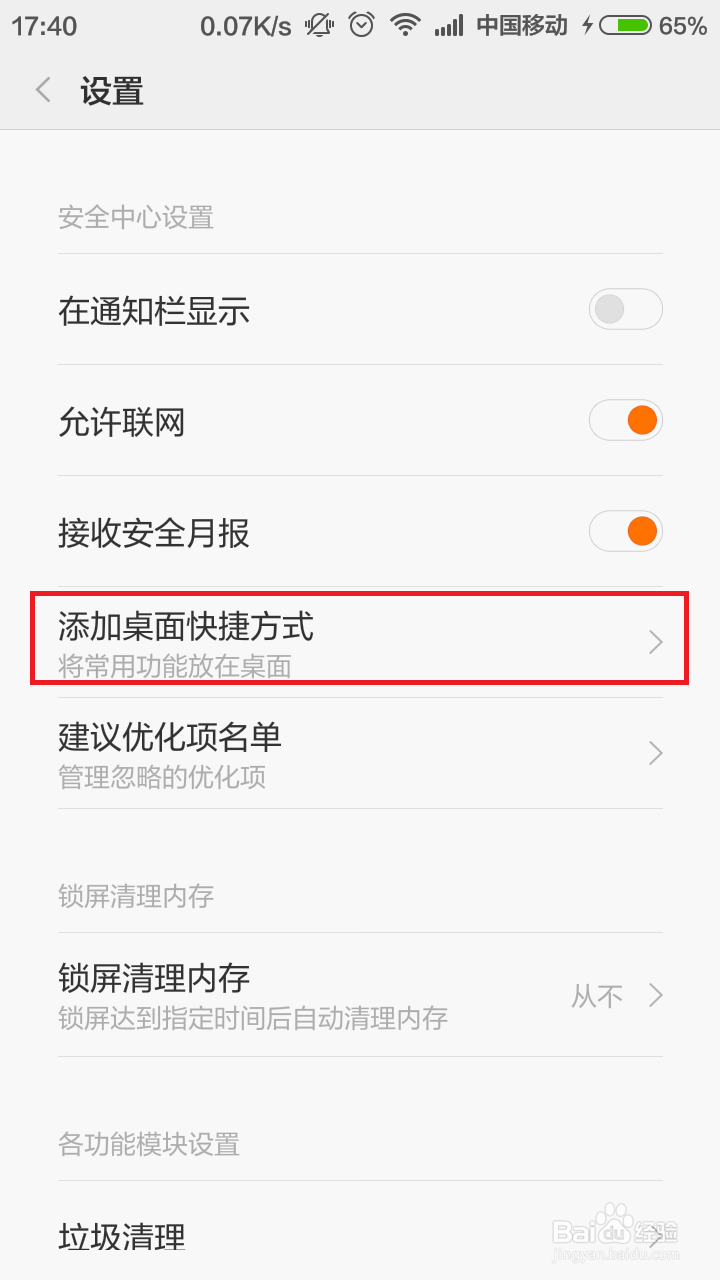
强力清理功能的使用策略
1、当我们将强力清理菜单按钮放到桌面以后,就该讲解一下如何使用了,其实使用办法和一键清理的使用方法是一样的,都是直接点击之后就可以自动清理系统,系统清理完毕之后就可以释放手机内存空间。
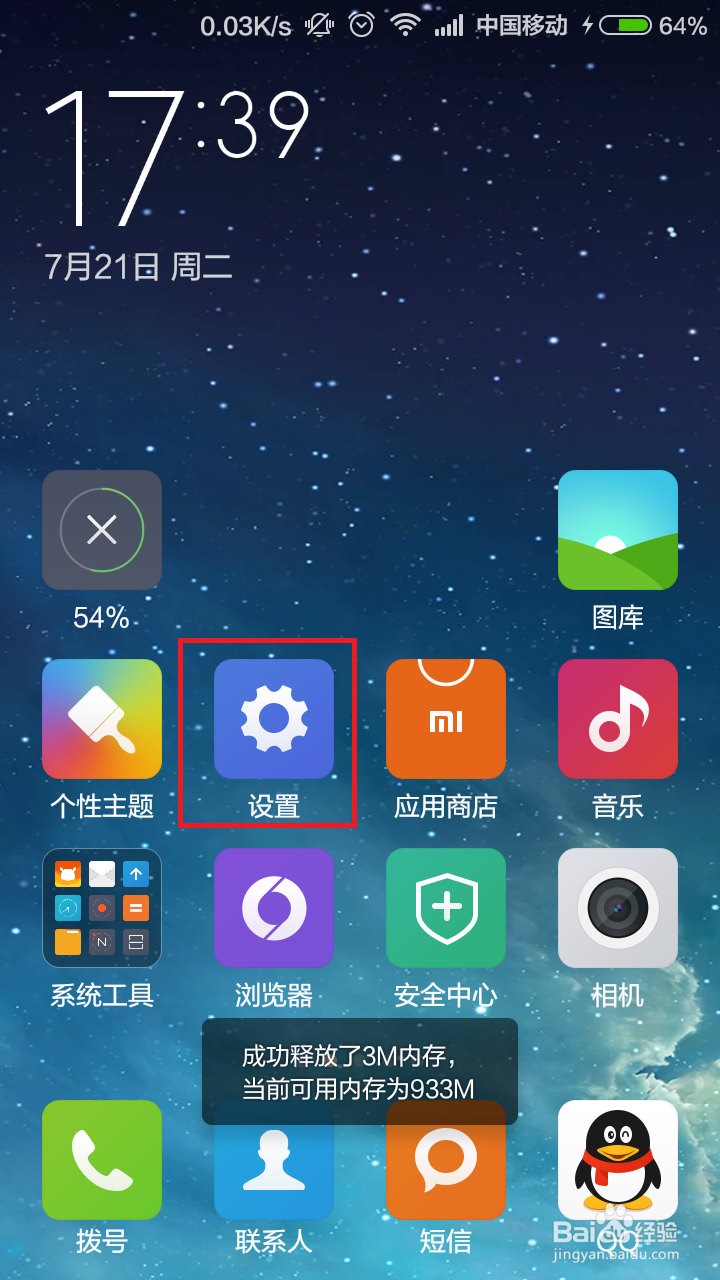
2、那么这里小伙伴们心里就有疑问了,一键清理和强力清理两个功能按钮相差不大,那么该怎么处理这两者的关系呢?其实在笔者的测试过程中,发现一键清理和强力清理的功能效果其实差距并不是很大,但是为了能够尽快的释放手机内存空间,那么建议大家先点击一键清理按钮之后,再点击强力清理功能按钮,小伙伴们不妨试试咯。